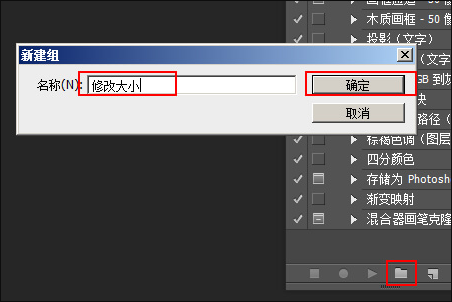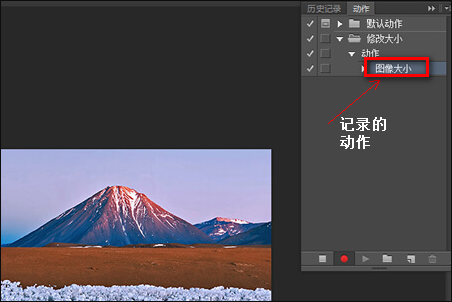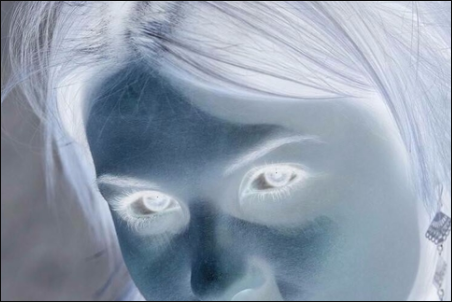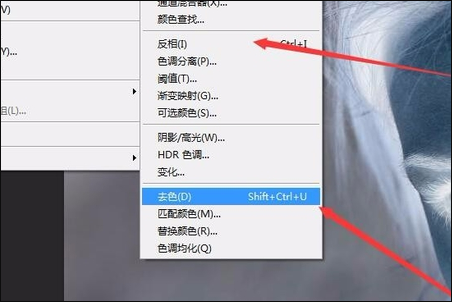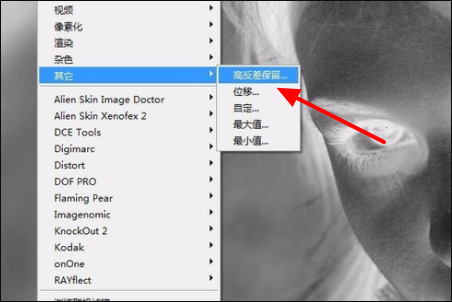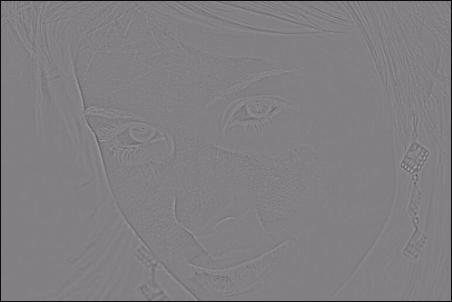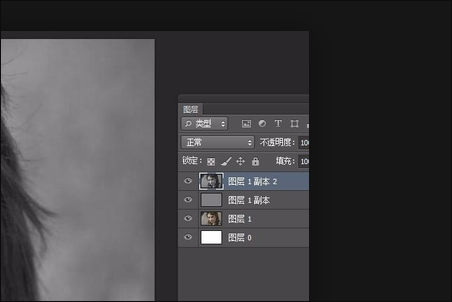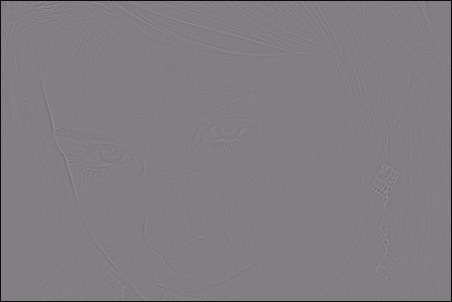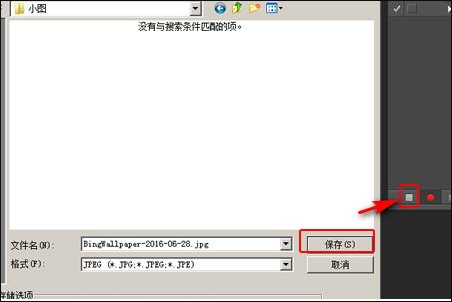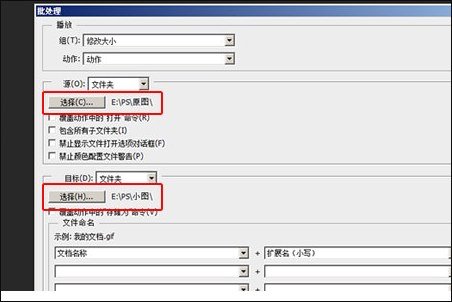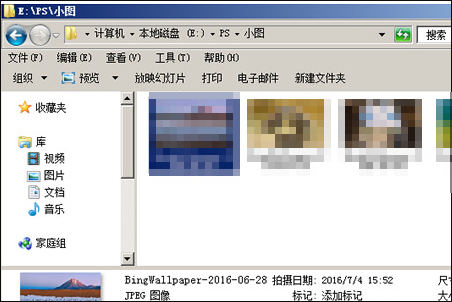PS怎么设置能自动磨皮
1、首先打开PS软件,选择<窗口>——<动作>调出动作面板。
2、然后新建1个动作组并按照需要命名点击确定。
3、然后打开1张需要处理的图片,点击动作面板最下面新建的摁钮,并点击“记录”这时动作面板下面的圆形的记录按钮变成红色。
4、在弹出的页面选择<图像>—<自动磨皮>。
5、然后对图片进行编辑,选择图像调整,先给图片执行反相命令。这样图片就变成了过去底片的效果了。
6、然后再次执行图像-调整-去色。给图片去掉他本来的颜色。
7、然后选择滤镜-其他-高反差保留命令。
8、因为图片的质量大小不同,所以数值设定肯定也是不同的,需要进行观察,数值根据图片需要而定,不要设置的过大,看到简单的轮廓就可以。
9、然后对图片的混合模式更改为线性光。这个时候可以看到图片变得模糊了。
10、然后打开最上面的图片显示出来,对图片进行去色命令,
11、然后执行滤镜-高反差保留。这次的数值可以设置的稍微小一点,为了查找图片的边缘。
12、设置好点击确定,然后混合模式改为线性光就可以了。
13、然后选择在弹出的对话框中<文件>—<存储为>把修改好的图片保存到文件夹,并点击动作面板下方的按钮结束动作录制。
14、然后就可以进行批修改,选择工具栏<文件>—<自动>—<批处理>,在弹出的页面里设置好要保存到的目标文件夹,并点击确定。
15、最后可以看到图片都批量处理好,批量自动磨皮的问题就解决了。
声明:本网站引用、摘录或转载内容仅供网站访问者交流或参考,不代表本站立场,如存在版权或非法内容,请联系站长删除,联系邮箱:site.kefu@qq.com。
阅读量:50
阅读量:40
阅读量:62
阅读量:75
阅读量:33